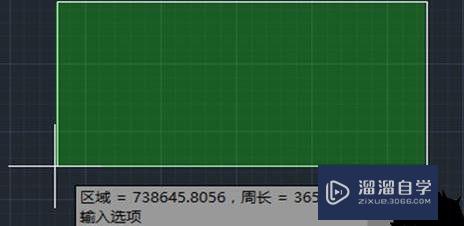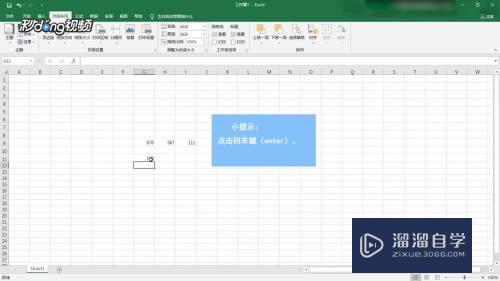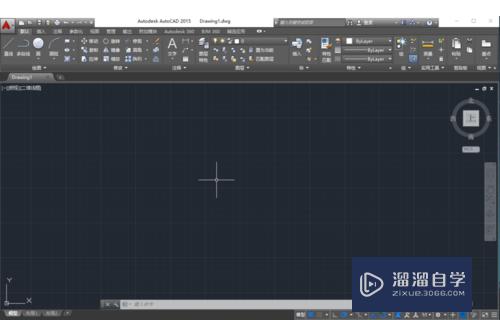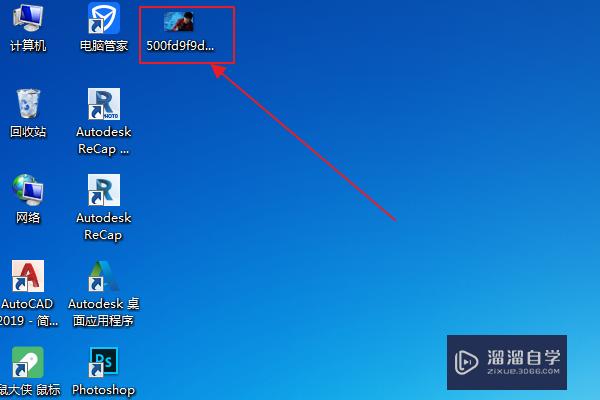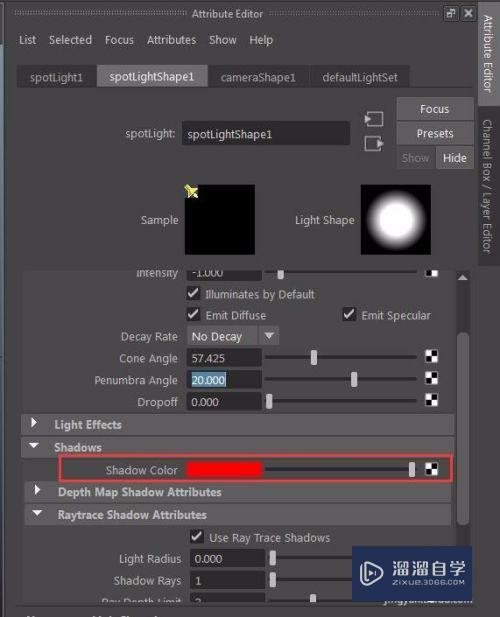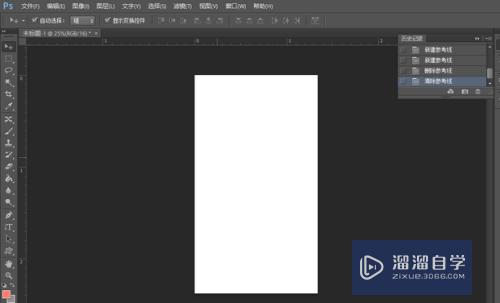CAD怎么插入光栅图像参照(cad添加光栅图像)优质
CAD是非常不错的精确绘图软件。我们可以使用各种命令进行绘制图纸。在绘制图形的时候。一些需要插入光栅。那么CAD怎么插入光栅图像参照?本次教程就来为大家详细介绍。
云渲染农场还有超多“CAD”视频课程。欢迎大家点击查看
工具/软件
硬件型号:小新Pro14
系统版本:Windows7
所需软件:CAD2007
方法/步骤
第1步
打开AutoCad 2007。如图。
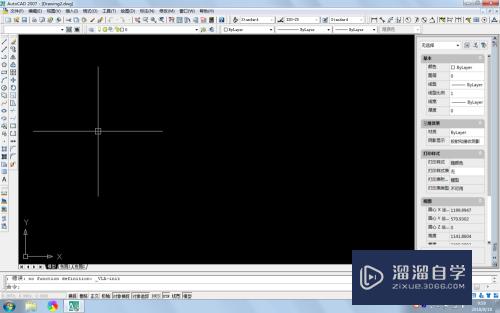
第2步
在工具栏上。选择【插入】-【光栅图像参照】。如图。
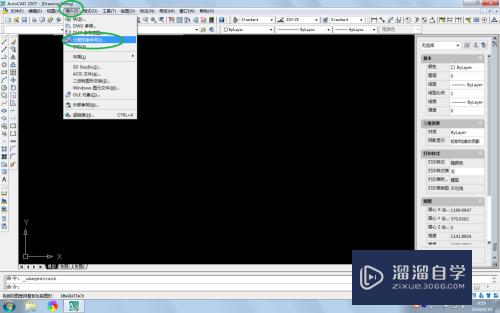
第3步
在弹出信息中。选择要插入的图像。点击打开。如图。
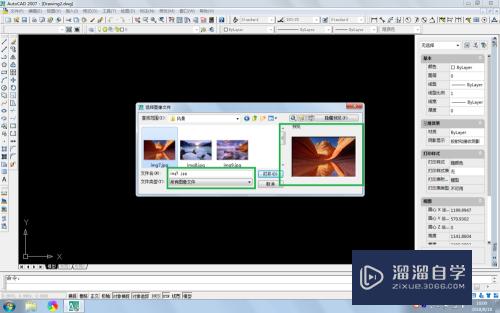
第4步
在弹出的信息中。在插入点栏目下。勾选【在屏幕上指定】。然后点击确定。如图。
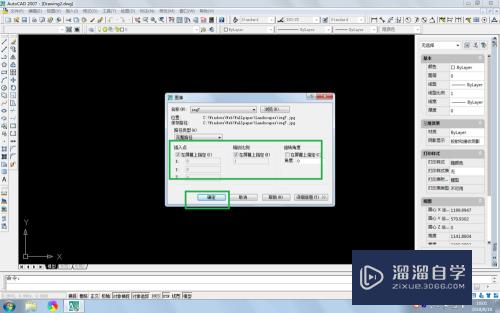
第5步
指定基点和比例因子。然后回车。如图。
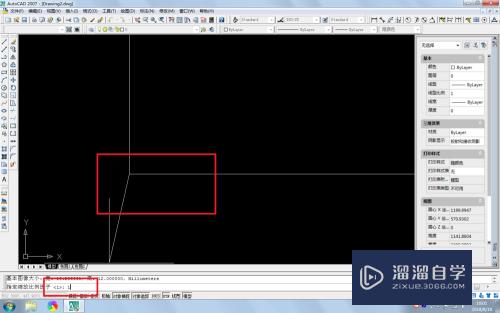
第6步
查看效果。如图。
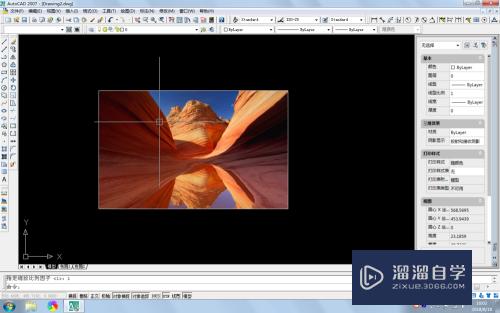
以上关于“CAD怎么插入光栅图像参照(cad添加光栅图像)”的内容小渲今天就介绍到这里。希望这篇文章能够帮助到小伙伴们解决问题。如果觉得教程不详细的话。可以在本站搜索相关的教程学习哦!
更多精选教程文章推荐
以上是由资深渲染大师 小渲 整理编辑的,如果觉得对你有帮助,可以收藏或分享给身边的人
本文标题:CAD怎么插入光栅图像参照(cad添加光栅图像)
本文地址:http://www.hszkedu.com/74929.html ,转载请注明来源:云渲染教程网
友情提示:本站内容均为网友发布,并不代表本站立场,如果本站的信息无意侵犯了您的版权,请联系我们及时处理,分享目的仅供大家学习与参考,不代表云渲染农场的立场!
本文地址:http://www.hszkedu.com/74929.html ,转载请注明来源:云渲染教程网
友情提示:本站内容均为网友发布,并不代表本站立场,如果本站的信息无意侵犯了您的版权,请联系我们及时处理,分享目的仅供大家学习与参考,不代表云渲染农场的立场!